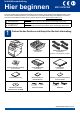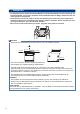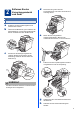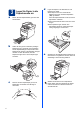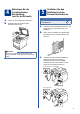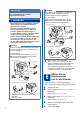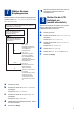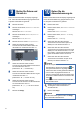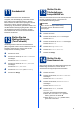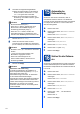Quick Setup Guide
Table Of Contents
- Installationsanleitung MFC-9970CDW
- Hier beginnen
- 1 Packen Sie das Gerät aus und überprüfen Sie den Lieferumfang
- 2 Entfernen Sie das Verpackungsmaterial vom Gerät
- 3 Legen Sie Papier in die Papierkassette ein
- 4 Befestigen Sie die Funktionstasten- Beschriftung (nur für die Schweiz)
- 5 Schließen Sie das Netzkabel und das Faxanschlusskabel an
- 6 Wählen Sie die Displaysprache (nur für die Schweiz)
- 7 Wählen Sie einen Empfangsmodus
- 8 Stellen Sie die LCD- Helligkeit ein (soweit erforderlich)
- 9 Stellen Sie Datum und Uhrzeit ein
- 10 Geben Sie die Absenderkennung ein
- 11 Sendebericht
- 12 Stellen Sie das Wahlverfahren ein (Ton-/Pulswahl)
- 13 Stellen Sie die Telefonleitungs- kompatibilität ein
- 14 Stellen Sie die Anschlussart ein
- 15 Automatische Zeitumstellung
- 16 Stellen Sie die Zeitzone ein
- 17 Wählen Sie die gewünschte Verbindungsart
- Für Nutzer des USB-Anschlusses (Windows® 2000 Professional/XP/XP Professional x64 Edition/Windows Vista®/Windows® 7)
- Für Nutzer des USB-Anschlusses (Mac OS X 10.4.11 - 10.6.x)
- Für Nutzer eines verkabelten Netzwerkes (Windows® 2000 Professional/XP/XP Professional x64 Edition/Windows Vista®/Windows® 7)
- Für Nutzer eines verkabelten Netzwerkes (Mac OS X 10.4.11 - 10.6.x)
- Für Nutzer einer Wireless-Netzwerkschnittstelle
- 18 Bevor Sie beginnen …
- 19 Überprüfen Sie Ihre Netzwerkumgebung (Infrastruktur-Modus)
- Brother-Gerät im Wireless-Netzwerk anschließen
- Problemlösung
- Texteingabe für Wireless-Einstellungen
- Installieren Sie Treiber und Software (Windows® 2000 Professional/XP/XP Professional x64 Edition/Windows Vista®/Windows® 7)
- Installieren Sie Treiber und Software (Mac OS X 10.4.11 - 10.6.x)
- Für Netzwerkbenutzer
- Weitere Informationen
- Zubehör und Verbrauchsmaterialien
- brother GER/AUS/SWI-GER
- Hier beginnen
4
3
Legen Sie Papier in die
Papierkassette ein
a Ziehen Sie die Papierkassette ganz aus dem
Gerät heraus.
b Halten Sie den grünen Hebel der jeweiligen
Papierführung a gedrückt und verschieben
Sie die Papierführungen entsprechend dem
Papierformat, das Sie in die Kassette einlegen
möchten. Achten Sie darauf, dass die
Papierführungen fest in den Aussparungen
einrasten.
c Fächern Sie den Papierstapel gut auf, um
Papierstaus und Fehler beim Einzug zu
vermeiden.
d Legen Sie Papier in die Kassette ein und
beachten Sie dabei:
Das Papier muss sich unterhalb der
Markierung für die maximale Stapelhöhe
(bbb) a befinden.
Wenn die Papierkassette zu voll ist, können
Papierstaus entstehen.
Die zu bedruckende Seite muss nach unten
zeigen.
Die Papierführungen müssen den
Papierstapel berühren, damit das Papier
richtig eingezogen werden kann.
e Schieben Sie die Papierkassette wieder fest in
das Gerät ein. Vergewissern Sie sich, dass sie
vollständig in das Gerät eingesetzt ist.
Weitere Informationen zum empfohlenen
Papier finden Sie unter Empfohlenes Papier
und Druckmedien im Benutzerhandbuch -
Grundfunktionen.